„Fișierul este prea mare“: ce să facă în cazul în care datele nu sunt stocate pe o unitate flash
Ferestre Din Macos / / December 19, 2019
Uneori, stick-ul nu este posibil să copiați fișierul, chiar dacă o mulțime de spațiu. De exemplu, atunci când încearcă să scrie un obiect care este mai mare de 4 GB, utilizatorii de Windows pot vedea mesajul „Fișierul este prea mare... pentru sistemul de fișiere final.“
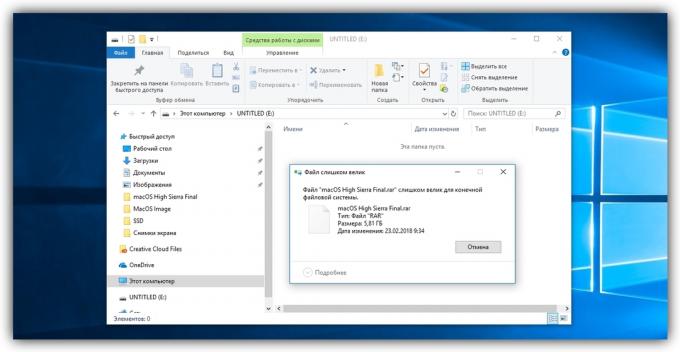
Macos în astfel de cazuri, afișează eroarea „Imposibil de copiat un obiect... așa cum a făcut volumul este prea mare pentru formatul.“
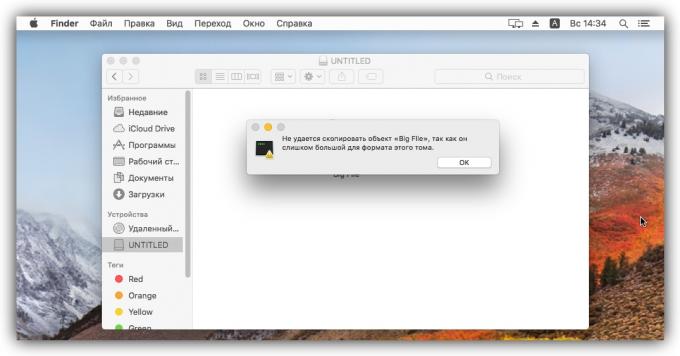
Acest lucru se întâmplă în cazul în care sistemul de fișiere curent (tipul de date al organizației) este unitatea FAT32 (sau MS-DOS), care nu are suport scris mai mult de 4 GB de fișiere. Pentru a elimina această restricție, formatați unitatea flash USBPrin schimbarea sistemului de fișiere.
Formatarea elimină toate informațiile de pe unitatea. Asigurați-vă că datele importante de backup.
Dacă aveți Windows deschideți Windows Explorer. Faceți clic dreapta pe unitatea flash și selectați „Format“ din meniul contextual. În fereastra nouă, schimbați sistemul de fișiere la NTFS, dacă aveți de gând să utilizați unitatea de pe computerele Windows, sau exFAT, care este pe deplin compatibil atât cu Windows, și cu MacOS.
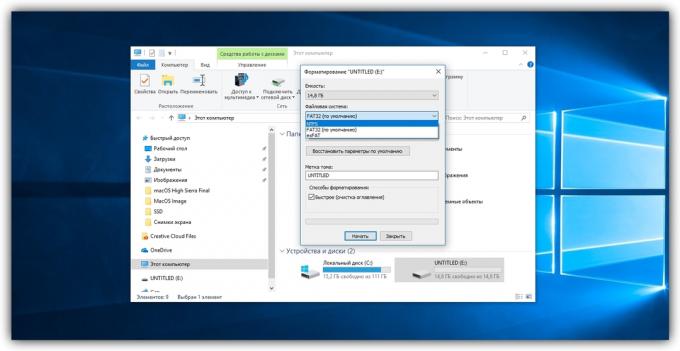
Verificați opțiunea „Fast (de compensare tabelul cuprins)“, faceți clic pe „Start“ și așteptați formatarea este completă.
Dacă utilizați MacOS, executați Disk Utility: Finder → «programe» → «Unelte» → «Disk Utility„. Evidențiați unitatea în bara laterală și faceți clic pe „Erase“, situat în partea de sus. În fereastra următoare, selectați formatul «Mac OS Extended (jurnalizate)“ în cazul în care aveți de gând să utilizați o unitate flash USB de pe un Mac sau exFAT, care este în întregime compatibil cu ambele MacOS, și cu Windows.

Faceți clic pe „Clear“ și așteptați formatarea este completă.
După aceste manipulări, puteți înregistra fișiere de orice dimensiune, în cazul în care acestea vor avea suficient spațiu liber pe unitatea.
a se vedea, de asemenea,
- Cum de a alege un sistem de fișiere Flash pentru Mac →
- Computerul meu nu vede unitatea flash USB sau hard disk extern și ce să facă →
- Cum de a restabili unitatea flash →



